LINE(ライン)でビデオ通話するときに部屋や家族などが映り込みや、今いる場所の特定を防ぐために便利な『背景エフェクト』機能。
イラスト画像やぼかし効果などを設定できるので
- 部屋が少し散らかっている時
- 食べかけのお菓子を見られたくない時
などに重宝します。

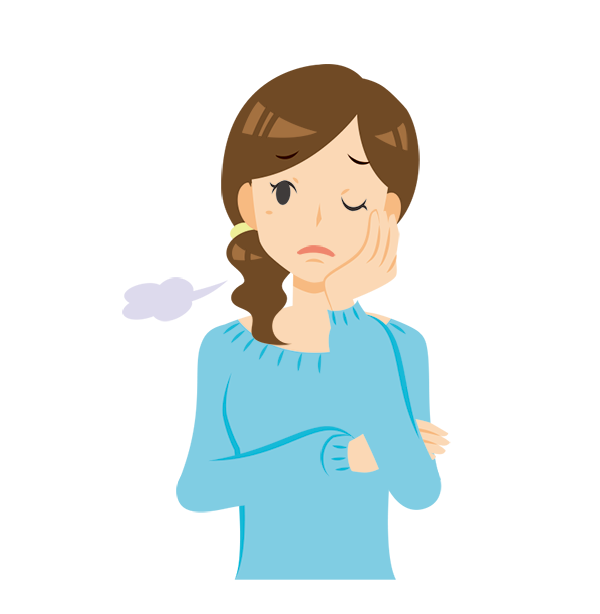
確かにLINEのビデオ通話の背景エフェクトの設定は上記のタイミングのみなのですが、実はグループ通話を活用することで事前に最初からエフェクト効果を設定することができるんです。
この記事では、LINEビデオ通話のエフェクトを事前に最初から設定する方法を紹介します。
また、LINEビデオ通話は背景エフェクトの他にも顔エフェクトやフィルター等で加工することもできます。
記事後半では女子の間で話題の可愛いくて、盛れるエフェクト・フィルター設定(加工)と実際に相手にどう写っているのか?という写り方の確認方法も紹介しますのでぜひ最後までお読みくださいね^^
LINEのビデオ通話でエフェクトを事前に設定できる?
冒頭でお話したとおり、LINE(ライン)のビデオ通話の背景エフェクトを設定できるタイミングは
- 呼び出し音が鳴っている間
- ビデオ通話を開始してから
上記のタイミングです。
これは1対1のLINEビデオ通話の場合。
呼び出し音が鳴っていて相手が出るまでの短い時間に設定できれば事前に背景エフェクトを設定することが出来ますが、これは現実的ではありませんよね。
しかし、LINEグループでのビデオ通話の場合は、カメラプレビューがあり参加前から事前に背景エフェクトの設定が可能で、その設定は通話終了してから次回の通話にも引き継がれます。
つまり、適当なライングループでビデオ通話を開始して背景エフェクトを事前に設定することで、次回以降のビデオ通話のときに最初から背景エフェクトありでテレビ電話がスタートできます。
グループでビデオ通話を開始(参加)すると、グループ内に通知されて誰かが入ってくる可能性があるので、『参加』ボタンは押さないように注意しましょう。
逆に言えば『参加』を押すまではプレビューで背景を確認できるので、ここで設定します。

LINEビデオ通話でエフェクトを最初から設定する方法!
それではLINEビデオ通話でエフェクトを事前に最初から設定する方法を具体的に紹介していきますね!
グループビデオ通話を開始する
グループビデオ通話を開始するとカメラプレビューで背景を変更したり確認できます。
※『参加』は押さないように注意
『エフェクト』→『背景』をタップ
ビデオ通話のプレビューが開始したら『エフェクト』→『背景』とタップし、使いたい背景をダウンロードしましょう。
顔エフェクトやフィルターで加工したりアバターに変更もできる
- エフェクト→顔エフェクト
- エフェクト→フィルター
- エフェクト→アバター
加工したり自分の顔をアバターに変更することもできるので色々と試してみましょう。
『エフェクト』→『背景』→『+』で画像をアップロードして背景に設定することも可能ですので、思い出の写真なんかを背景にビデオ通話するのも楽しいはず!
キャラクターエフェクトもおすすめ
自分の顔の表情に合わせてキャラクターの表情も変わるキャラクターエフェクトなんかもおすすめです。
キャラクターエフェクトを使うと背景だけでなく顔や服も映らないので、すっぴんだったり寝癖が気になる時や部屋着のときに使えるかも?

また、ビデオ通話してて話題がなくなってきたときに、彼氏にキャラクターエフェクトをしてもらうことで、いつもかっこいい彼が可愛いネコやペンギンの姿になって会話が広がるかもしれませんよ!!
ぜひ試してみてくださいね!
アバターもおすすめ
アバターエフェクトも自分の顔が写っている部分を検知して自分の顔に似たアバターを表示してくれるのですが、ぶっちゃけアバターが怖いんですw
最初からアバターは相手が驚いてしまうかもですが、通話が長くなってきた時の話題作りにはなるかもしれません。




